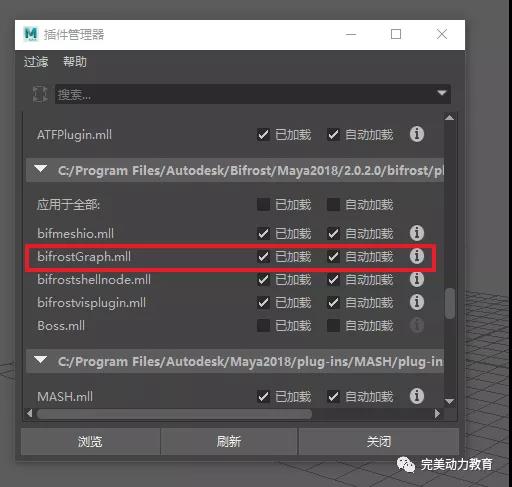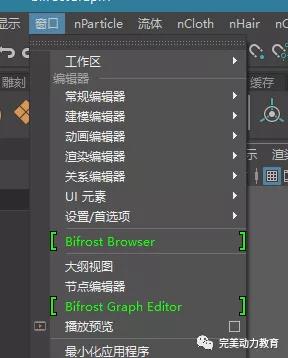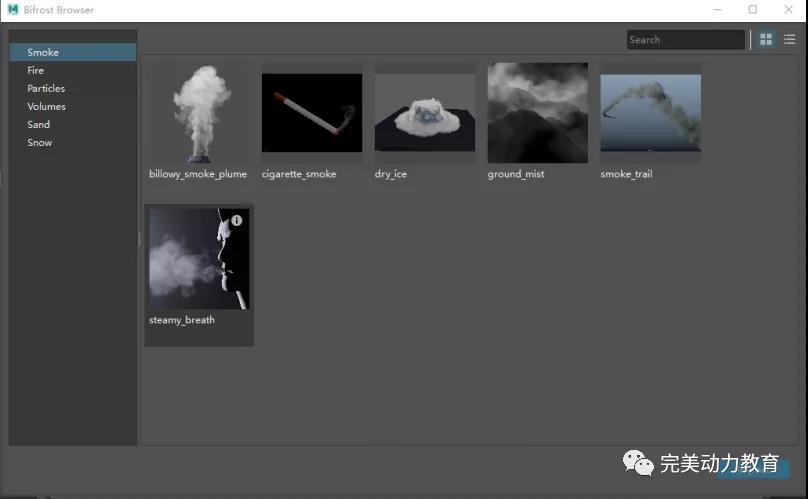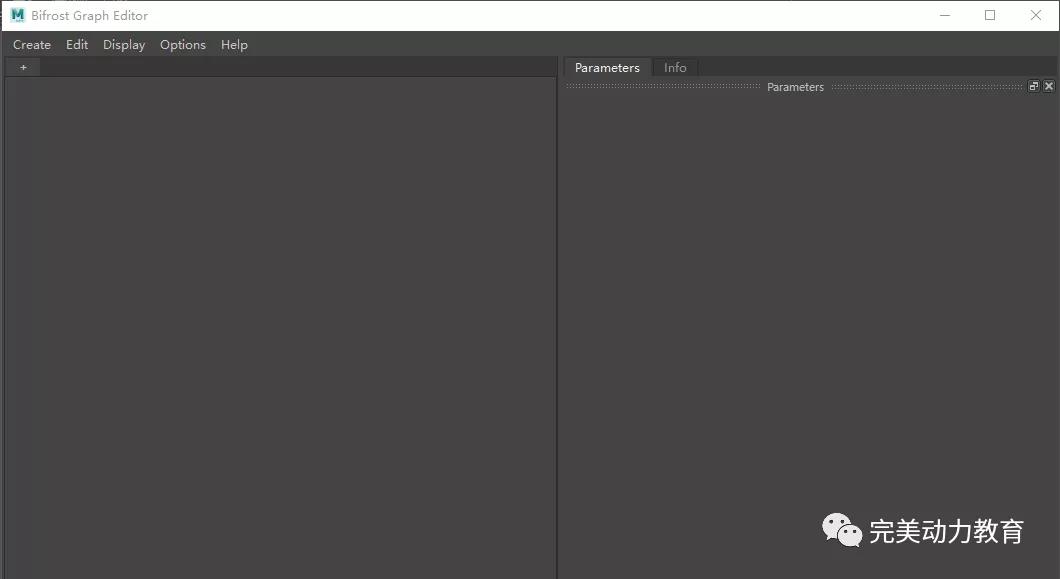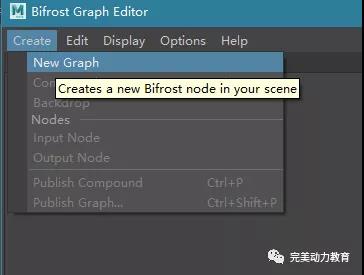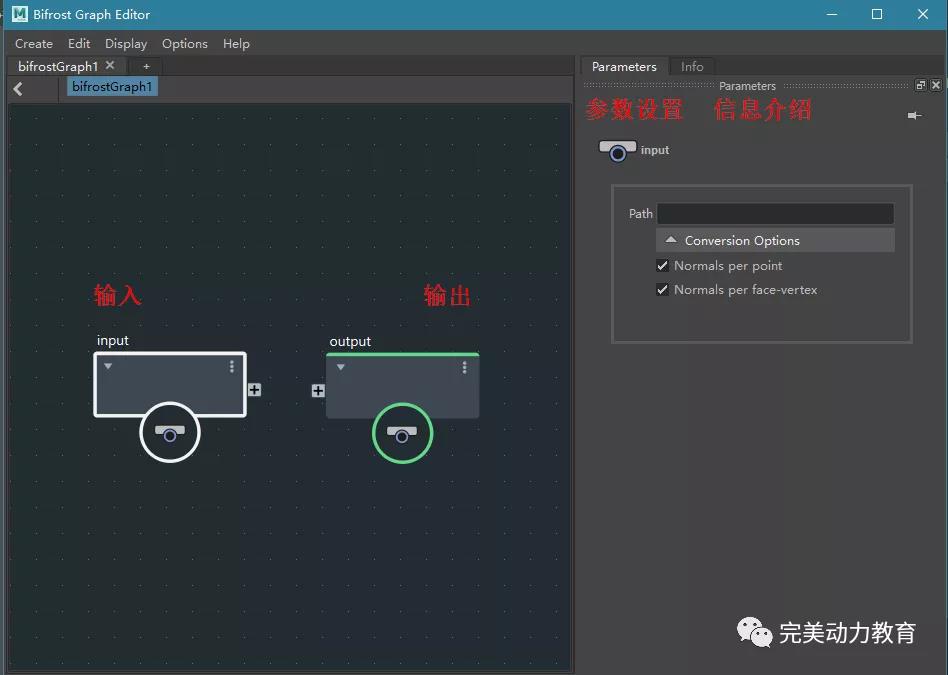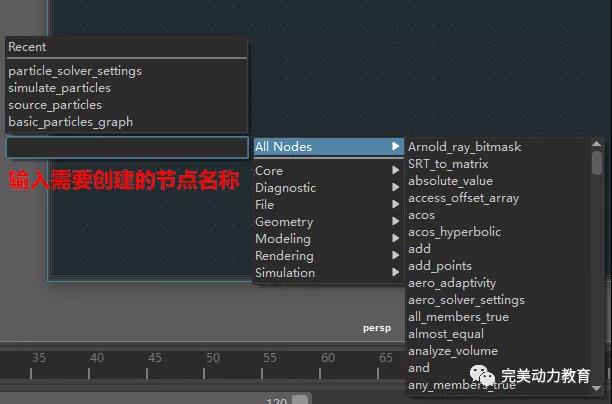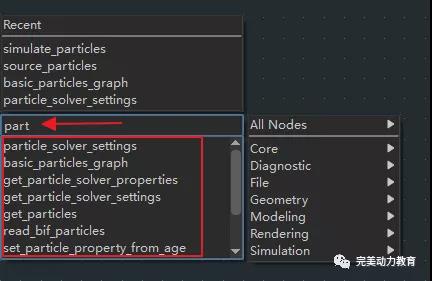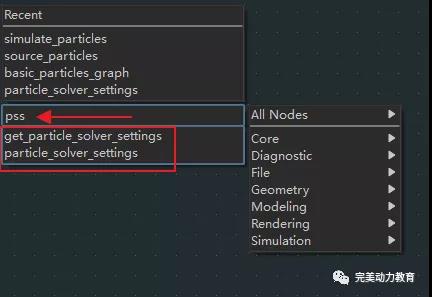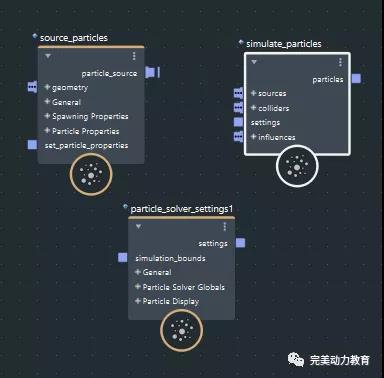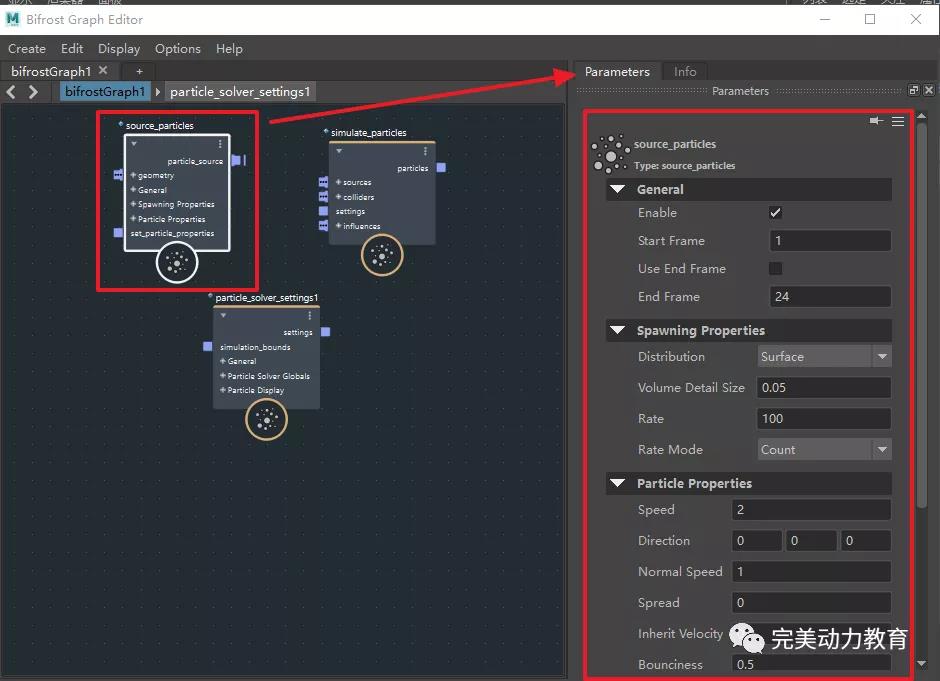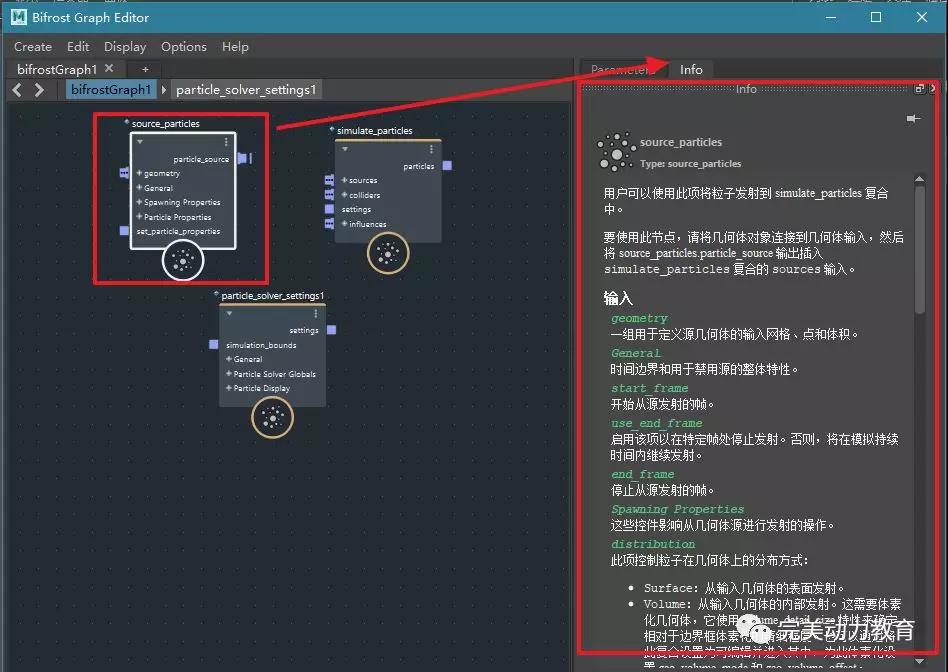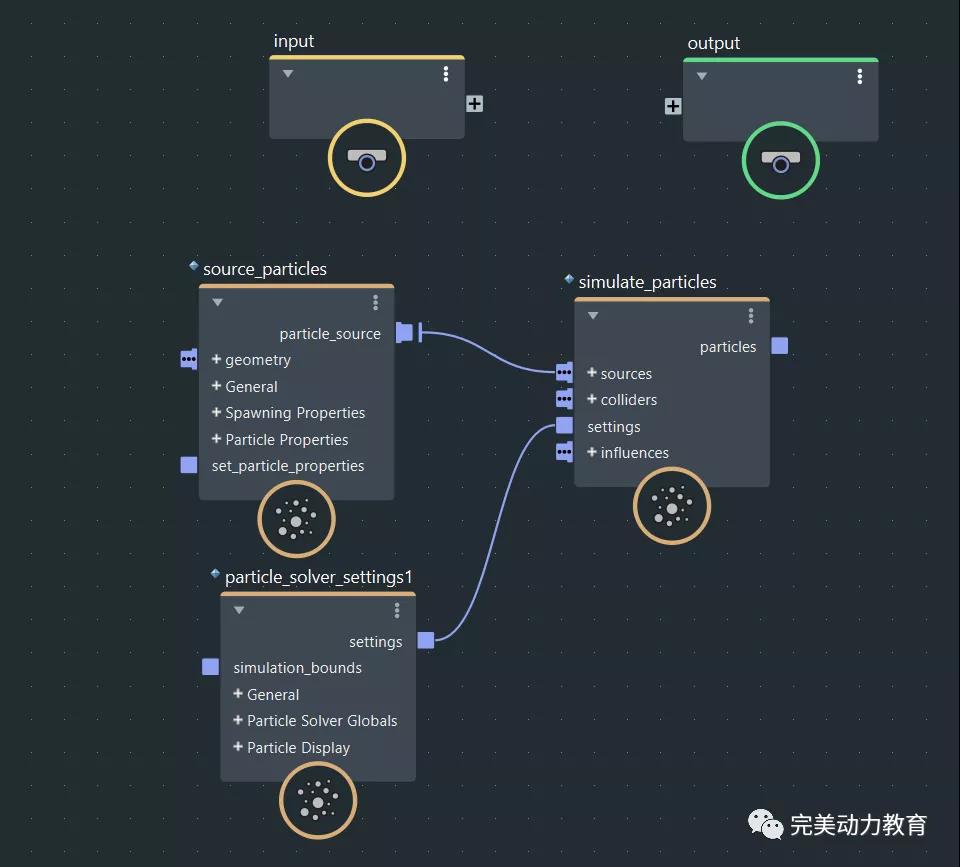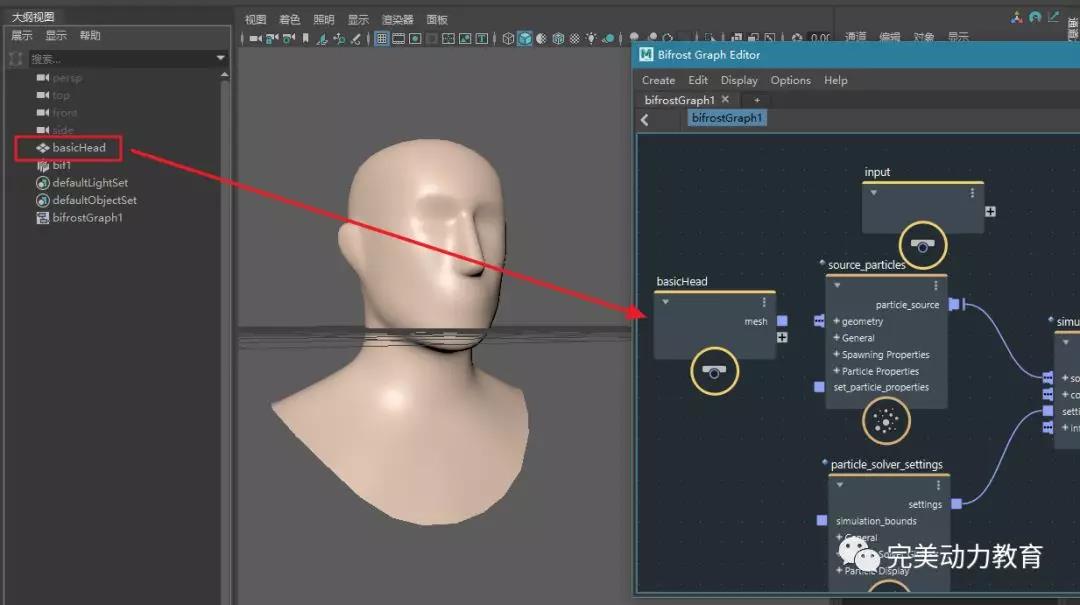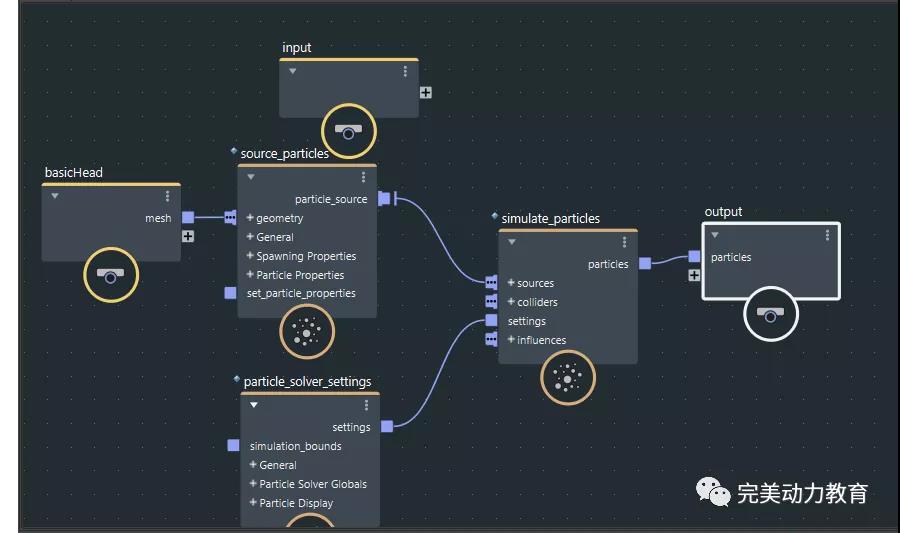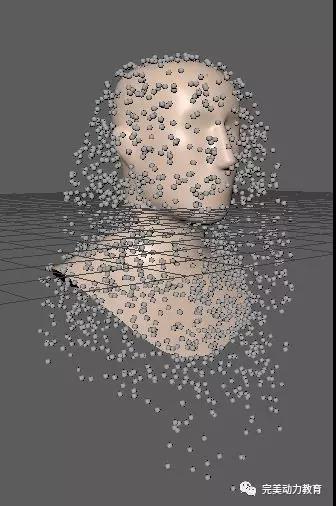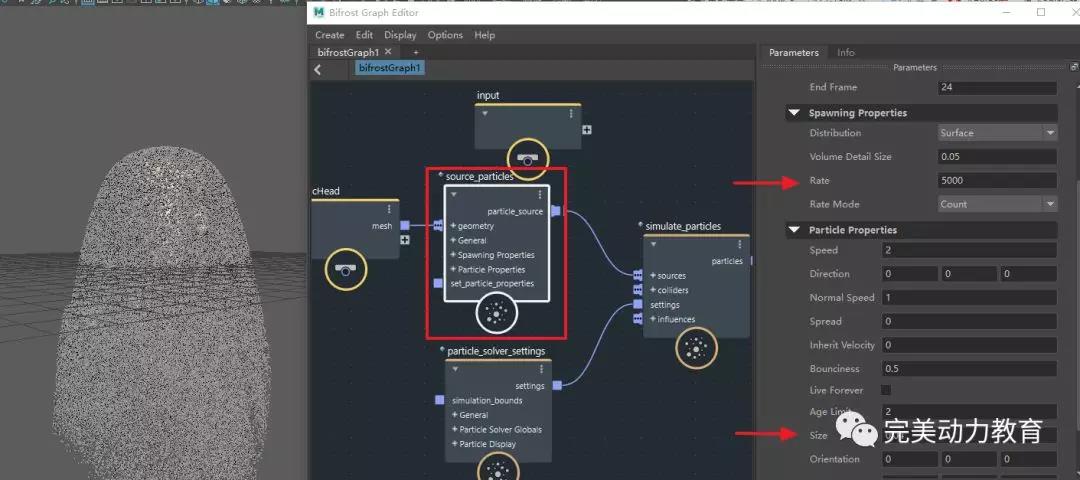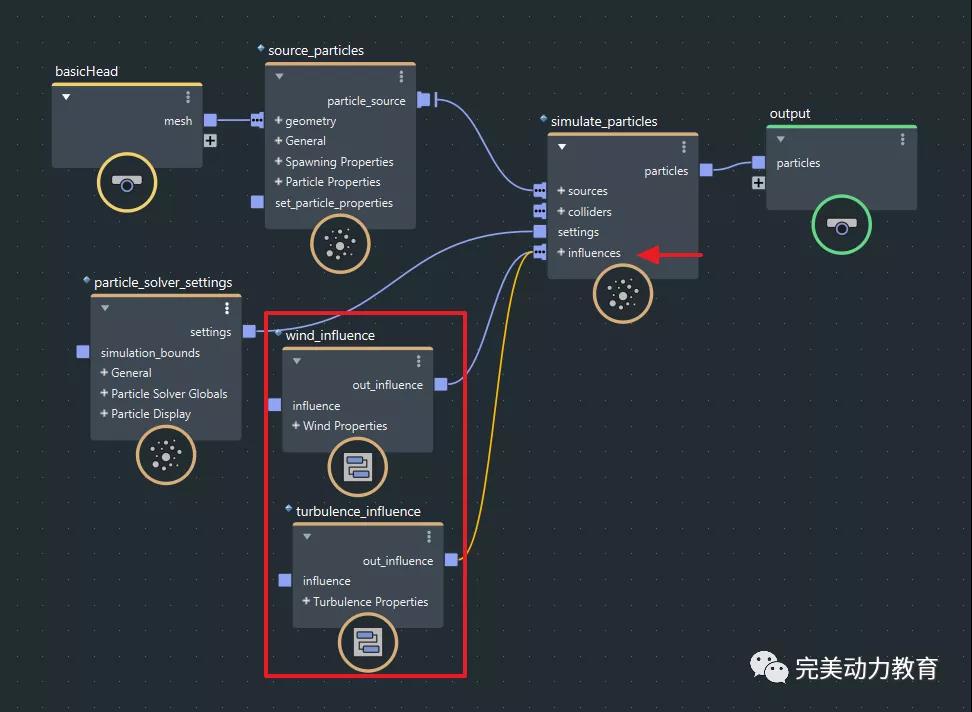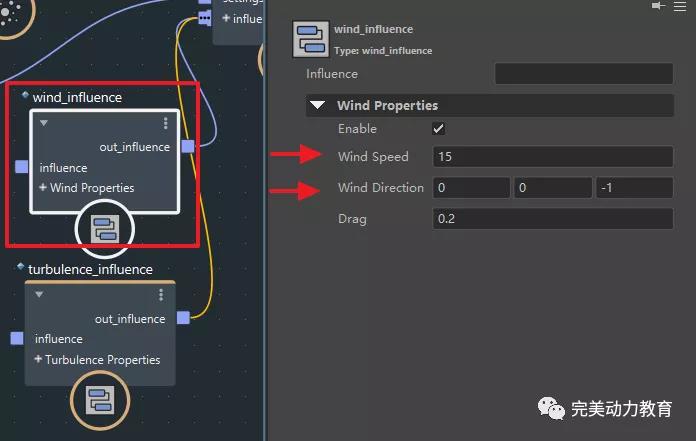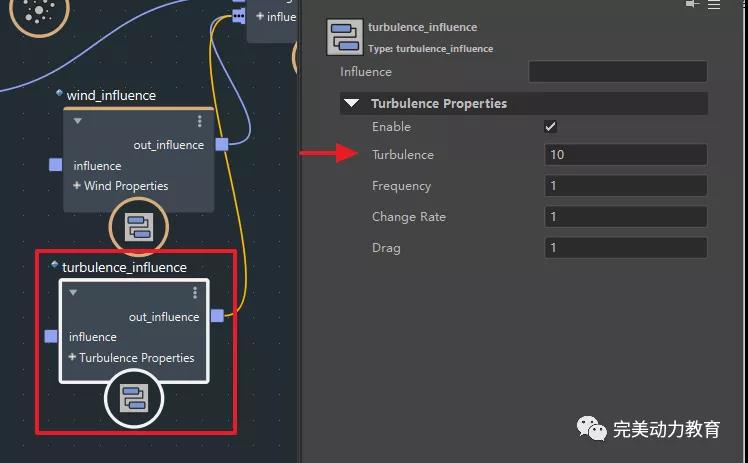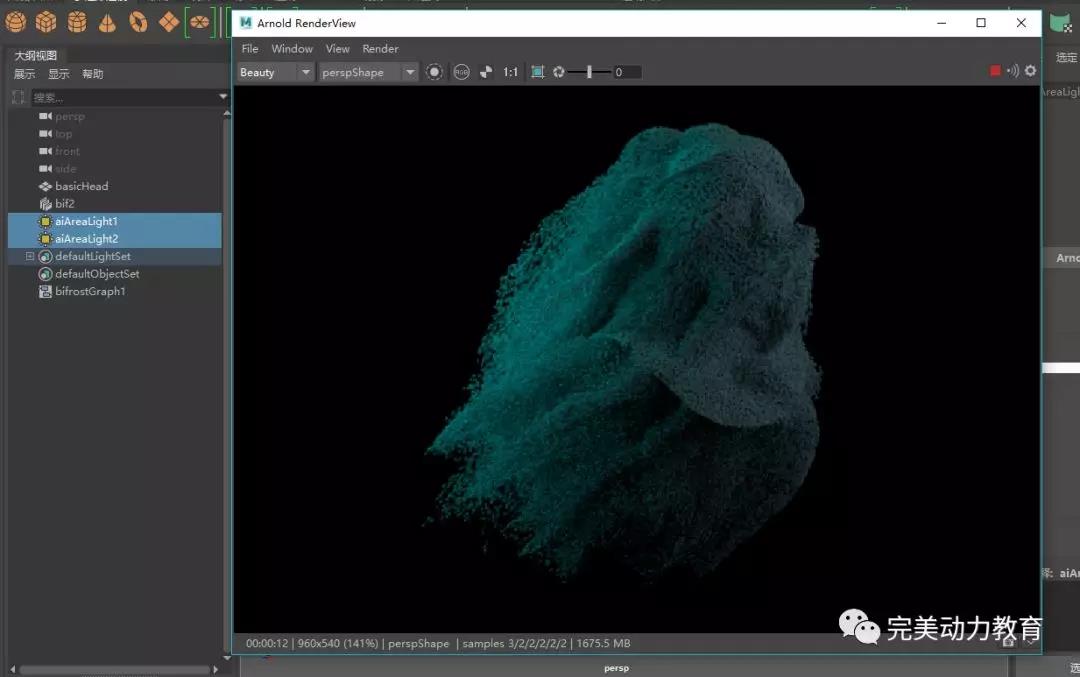- Bifrost for MAYA 粒子系统——完成百万粒子创建So Easy
本次我们来重点学习其中的粒子系统,通过bifrost for maya完成百万粒子创建。
粒子系统界面和基础设置
首先先简单介绍下界面和基础设置,在安装插件后,可以打开插件管理器,找到“bifrost Graph”勾选加载。
加载插件后,在窗口菜单中找到 Bifrost Browser 和Bifrost Graph Editor 两个命令。
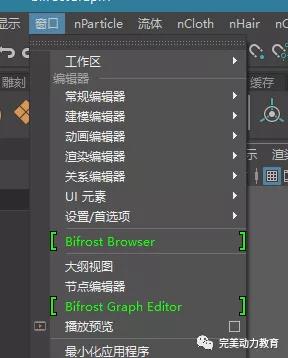
(Bifrost Browser (Bifrost 浏览器),预先构建的Bifrost图形库,以快速创建美观效果)
点开可以看到如下界面,提供大量的预设效果,可以直接通过点击Import导入。
Bifrost Graph Editor(图表编辑器)可用于查看、创建和修改图表。如下图
创建前,里面是空白的,可以点击左上角create(创建)中的NewGraph(新图表)进行创建。
创建后,可以看到界面的变化:左侧是主编辑区域,右侧是Parmeters(参数编辑器)和Info(信息面板),默认在中边界区域就会有input(输入)和output(输出)两个节点。
之后可以通过按Tab调出选项卡。
可以输入创建的节点名称,并在右边菜单中查找创建节点。
技巧:
01
可以输入节点的一个单词,或者几个字母,不需要输入完整单词,例如:“particle _solver_settings”,可以输入“particle”或者“solver”或者“settings”就会弹出相关的节点,从中进行选择。
02 也可以输入几个单词的首个字母,例如“particle _solver_settings”,可以输入“pss”,同样可以调出相关节点。
创建粒子系统
需要创建三个基础节点,分别是simulate_particles,source_particles,particle_solver_settings。
simulate_particles(粒子解算):可以理解为粒子
source_particles(粒子源):粒子发射器
particle_solver_settings(粒子解算设置):设置粒子,可以调整粒子和解算设置
选择节点后,可以在右侧Parmeters(参数编辑器)中查看相关设置,如图:
在Info(信息面板)中,还可以查看相关介绍,并且是中文的。这个对于学习来说是个非常赞的功能,可以了解每个选项的基础设置和应用。
之后把创建节点连接起来,每个节点左侧代表输入,右侧代表输出,按住鼠标左键拖动进行连接节点。
然后,需要导入一个模型作为发射器,在大纲视图中选择模型,鼠标中键拖动到Bifrost Graph Editor(图表编辑器)中。
最后把输入的模型和之前节点再次连接,并且最终连接到output(输出)节点上。
连接完成后,就可以回到maya视图中,播放查看效果,如图
为了让粒子再多一些,可以选择source_particles(粒子源),把Rote(粒子数量)改为5000。(这里数量是以帧为单位,每帧发射5000个粒子;修改Size(粒子尺寸)改为0.04,把粒子改小。)
如果想要让粒子有吹散效果,还需要添加两个影响力。再次通过Tab创建:wind_influence(风力),turbulence_influence(湍流力)并且进行连接。
连接后,可以调整Wind Speed(风速)和Wind Direction(风向)。
并且调整turbulence(湍流强度)。
最后可以使用Arnold 进行渲染查看最终效果:
注意:
1. Arnold 需要5.3.0.0及以上版本才能进行渲染;
2. 必须创建灯光;
3. 材质使用Arnold的aiStandardSurface材质,效果可以更好。